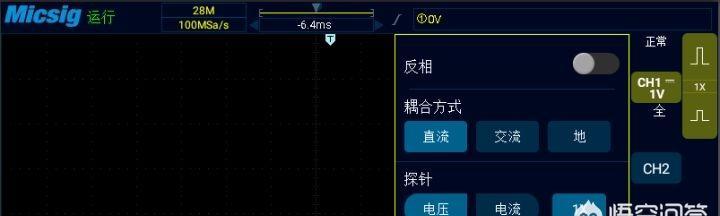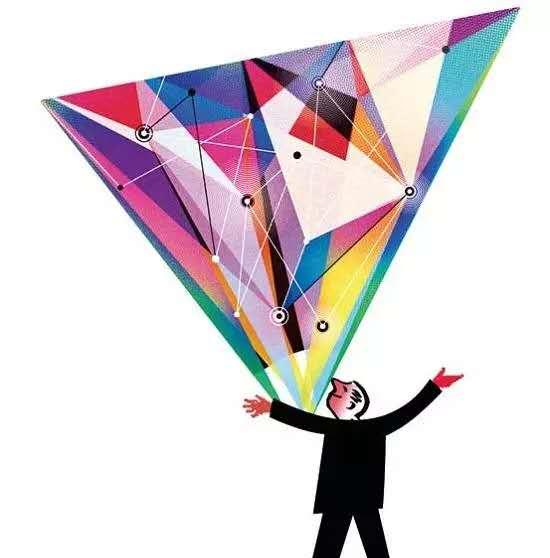iphone怎么把照片导到电脑?
1.步骤1:下载安装好牛学长苹果数据管理工具,待软件识别设备后,点击【管理】功能区。

步骤2:点击进入【管理】界面后,iPhone端的数据将按类显示,包括照片、视频、音频、通讯录、应用等。可自由选择导入或导出功能,有选择性地将iPhone端数据导出到电脑,或从电脑导入到iPhone。
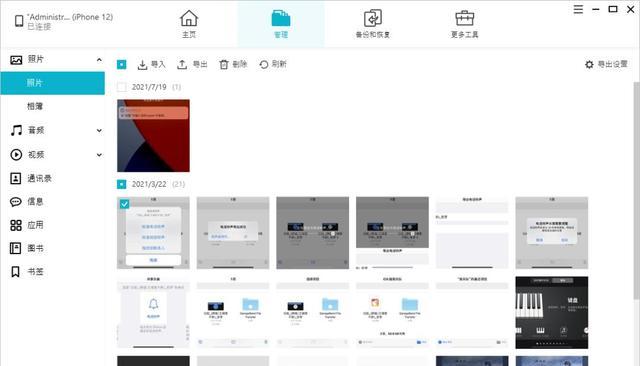
步骤3:选择好自己需要的照片或视频后,选择【导出】功能,选择导出保存的文件,点击确定即可。
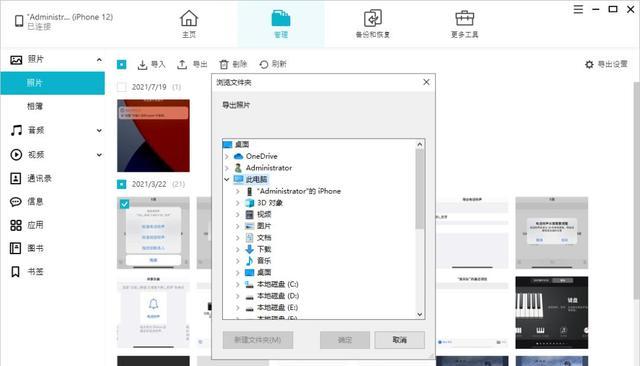
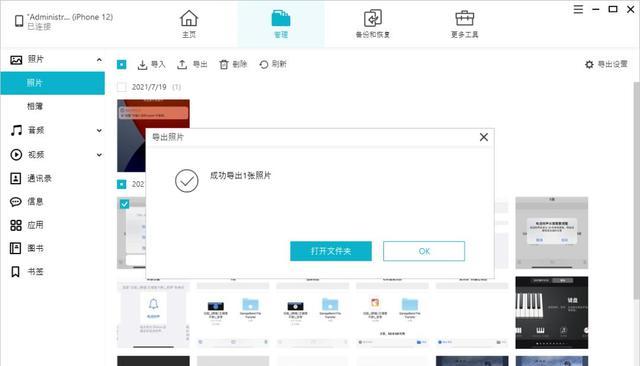
2.
1.
在电脑上打开安装好的itunes
2.
用USB数据线将iPhone和电脑连接好,弹出窗口点击取消
3.
选择导入图片和视频
4.
右下角点击导入
5.
在中间弹出窗口中点击不加密
6.
待备份完毕后返回桌面,打开计算机
7.
选择便携式设备进入
8.
依次进入文件夹会出现图片和视频
9.
选择要导入电脑的图片,复制
10.
右键单击桌面空白处,选择新建,文件夹
11.
打开文件夹 将复制的图片粘贴文件夹里面即可
如何将iPad里的照片传到电脑上?
1.其实将iPad里的照片传到电脑上的方法有很多种,简单分享2个。
1、最简单的方式是用数据线将iPad和电脑相连,这种方法适合备份内容较大的图片或者视频,电脑识别后会在iPad提示“是否信任此设备”,点击“信任”之后,可能会需要你输入开机的密码,正常输入开机密码就好了,点击电脑桌面上的“计算机”图标,打开后会看到一个iPad的设备图标(在C盘的前面),依次打开文件夹,iPad里的视频和照片都会显示出来,然后将需要的视频或者照片复制粘贴到电脑上就可以了,不过,这个操作需要把iPad升级到iOS11之后的版本。
2、借助即时通讯工具,这个方法相对比较简单,如果传输的照片或者视频不大,建议使用在线传输,比如:微信、QQ等工具,以QQ为例,在电脑上和iPad上同时登陆QQ软件,然后打开iPad上的QQ,在通讯录最上端点击“我的设备”,然后点击“我的电脑”,会跳出聊天窗口,在最底下的聊天框旁边点击“+”号,选择“图片”,就会打开iPad照片里的所有文件,如果需要授权QQ访问“照片”,正常点击“确认”就可以了,将你需要发送到电脑上的照片或者视频选中后,点击确定发送,发送完成后再电脑上打开QQ,就会收到你发送到电脑上的照片或者视频了。